
Quando você estiver na configuração da unidade ou solução de problemas, muitas vezes você precisa saber qual sistema de arquivos uma determinada unidade usa em seu PC com Windows 10. Como um exemplo, se você estiver usando a nova ferramenta de recuperação de arquivos do Windows, é informação essencial. Veja como encontrar.
RELACIONADO: Cómo usar la “recuperación de archivos de Windows” de Microsoft en Windows 10
Primeiro, um sutiã “Navegador de arquivos”. Encontre a unidade cujo sistema de arquivos você deseja determinar e clique com o botão direito nela. No menu que aparece, selecionar “Propriedades”.
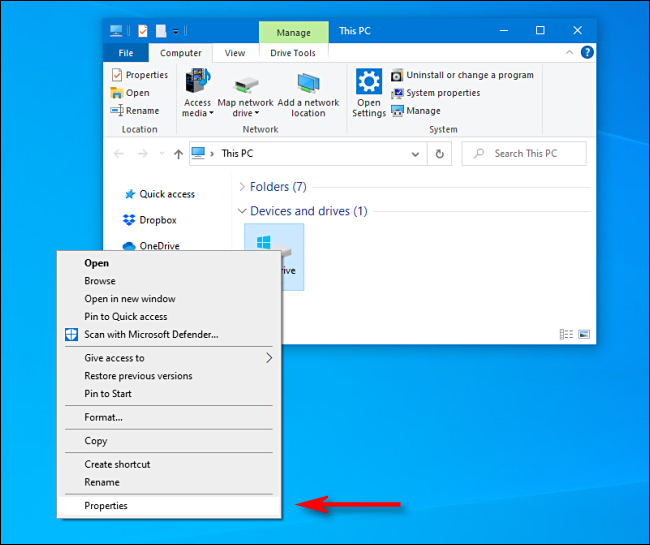
Na janela “Propriedades” que aparece, verá el tipo de sistema de archivos en la pestaña “Em geral” justo debajo del nombre y el tipo de la unidad. Aparece justo después de la etiqueta “Sistema de arquivo:”.
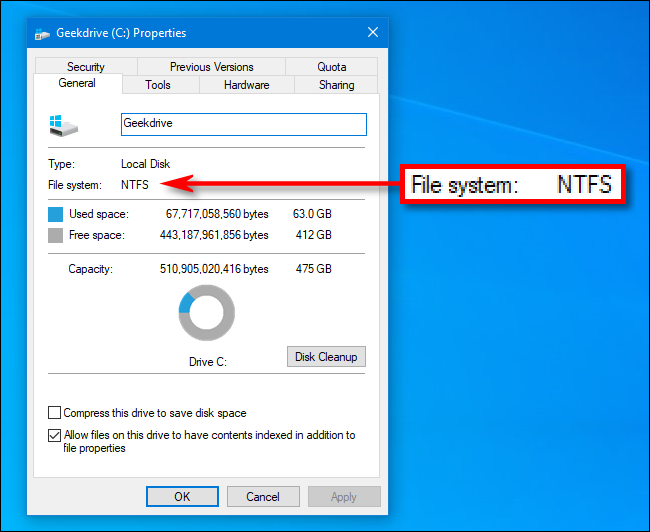
Em geral, Windows 10 usa NTFS (abreviação de “NT File System”) como seu sistema de arquivos padrão, mas de vez em quando você verá outros sistemas de arquivos, como FAT32 (um sistema de arquivos legado da era Windows 9x) o exFAT, drives USB removíveis são frequentemente usados para compatibilidade máxima entre plataformas, como Mac e PC.
RELACIONADO: Qual é a diferença entre FAT32, exFAT y NTFS?






